- Accueil
- /
- Intégrations
- /
- Intégration SMS pour LDAP...
- /
- Intégration de SMS pour Azure...
Intégration du SMS à l'AD (Microsoft Entra ID - Azure Active Directory)
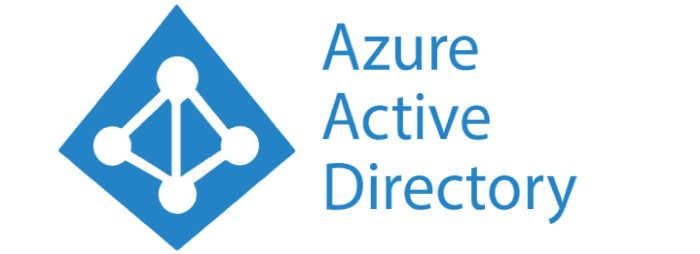
Qu'est-ce que Entra ID, également connu sous le nom d'Active Directory ?
Microsoft Entra ID, anciennement connu sous le nom d'Azure Active Directory (Azure AD), est un service de gestion des identités et des accès basé sur le cloud de Microsoft. Ce service aide les organisations à gérer et à sécuriser l'accès des utilisateurs aux applications et aux données dans une infrastructure informatique hybride moderne. En utilisant Microsoft Entra ID, les organisations peuvent offrir une authentification unique (SSO) et une authentification multifactorielle pour protéger les identités des utilisateurs et améliorer la sécurité. L'intégration avec Microsoft Entra ID et votre Active Directory (AD) permet de synchroniser et de gérer les identités de manière centralisée, ce qui simplifie la gestion des utilisateurs et le contrôle d'accès. Ceci est essentiel pour les organisations qui souhaitent une gestion des accès efficace et sécurisée.
SMS avec Microsoft Entra ID - Azure Active Directory
Disposez-vous actuellement d'une importante base de données d'utilisateurs dans votre Azure Active Directory vous pouvez utiliser l'intégration entre Azure Active Directory (ci-après AD) et SureSMS.
Grâce à l'intégration, vous pouvez vous assurer que tous les destinataires sont automatiquement synchronisés avec les utilisateurs de votre AD. Cela signifie que si, par exemple, un utilisateur est supprimé dans votre AD parce qu'il quitte l'entreprise, il est automatiquement supprimé de la liste des utilisateurs dans SureSMS. Une fois que vous l'avez configuré, vous n'avez plus à vous en préoccuper. Cela signifie également que lorsque vous ajoutez des utilisateurs dans votre AD, ils sont automatiquement ajoutés à la liste des utilisateurs du tableau de bord SureSMS.
Prêtez attention à ....
Il y a quelques points que vous devez connaître avant de commencer à créer une intégration SMS AD avec SureSMS.
GDPR
Tout d'abord, SureSMS doit avoir un accès en lecture à votre AD. Nous avons besoin d'un accès en lecture aux personnes, aux groupes et aux relations entre eux. Cela signifie que nous commençons maintenant à traiter des données pour vous et donc, ense conformer au GDPRont conclu un accord sur le traitement des données.
Pour commencer, vous devez établir un accord de traitement des données avec SureSMS.
Numéros de téléphone
Les numéros de téléphone auxquels nous devons envoyer des SMS doivent figurer dans votre AD. Pour pouvoir envoyer des SMS à une personne, nous devons connaître son numéro de téléphone. Par conséquent, si vous n'avez pas de numéros de téléphone dans votre base de données, soit vous en avez, soit vous ne faites pas d'intégration.
Nous lisons les numéros de téléphone en commençant par vérifier si le champ "Numéro de téléphone" contient un numéro. Si ce n'est pas le cas, nous lisons "Numéros de téléphone de l'entreprise". Le dernier est une liste et nous prenons le premier numéro que nous trouvons.
Suppression de contacts
L'intégration est une intégration "à sens unique". Cela signifie que nous ne faisons que lire dans AD. Nous n'écrivons jamais dans AD. Ainsi, par exemple, si vous supprimez une personne dans SureSMS, elle ne réapparaîtra que si elle est toujours dans AD. C'est toujours AD qui contient les données correctes.
Le prix de l'intégration AD
Le prix de l'intégration de SMS AD est de 99 euros par mois.
Comment configurer l'intégration AD/Entra ID ?
Cette section décrit tout d'abord comment configurer AzureAD pour que SureSMS puisse le lire. Elle décrit ensuite comment configurer SureSMS pour lire et créer des contacts dans le carnet d'adresses SureSMS.
Configuration d'Azure AD
- Connectez-vous à votre tableau de bord Azure (https://portal.azure.com)
- Sélectionnez Microsoft Entra ID
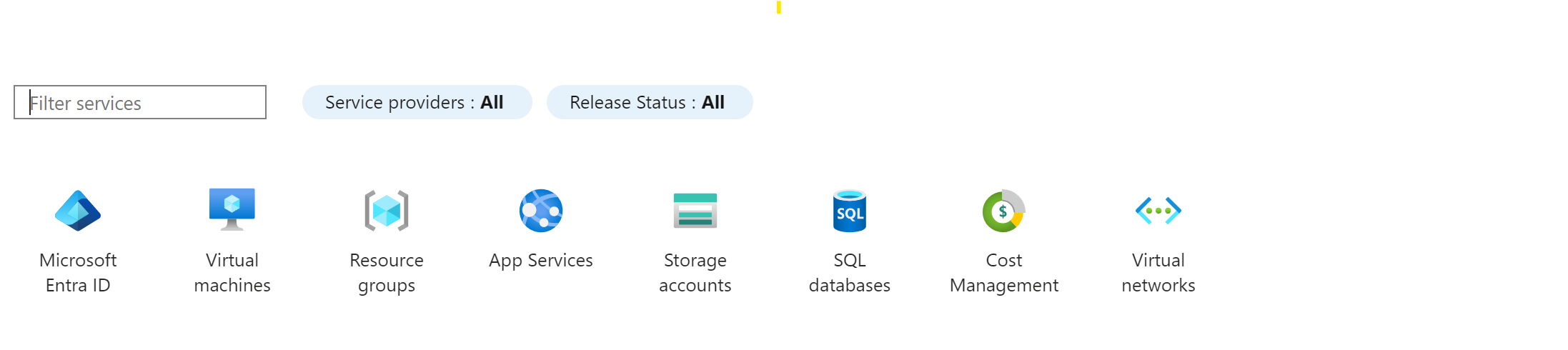
3) Cliquez sur "App registration". Si vous n'avez pas encore enregistré d'application, cliquez sur "Nouvel enregistrement" et donnez-lui un nom et un type de compte. Le nom peut par exemple être SureSMS.
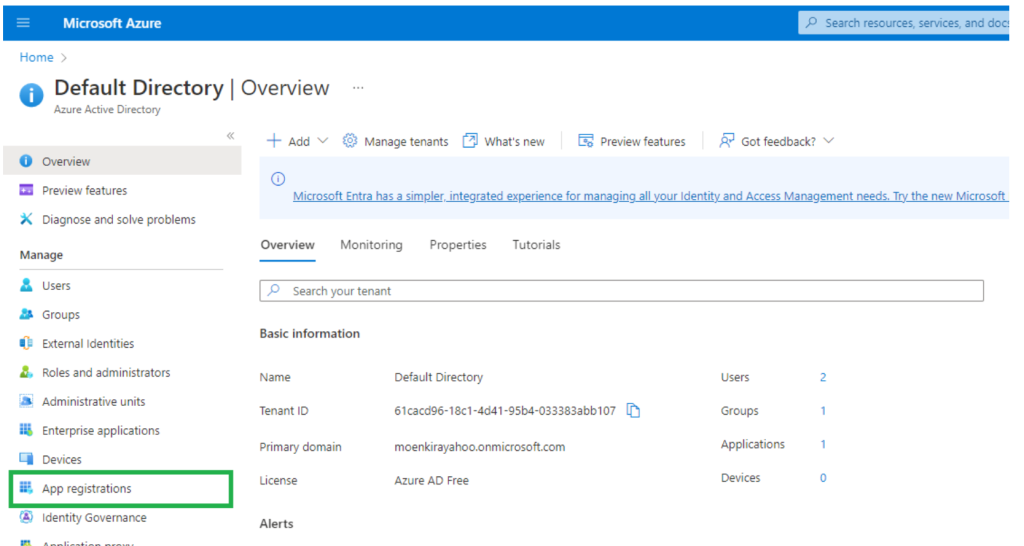
4. Enregistrez maintenant l'identifiant de l'application (client) et l'identifiant du répertoire (locataire).
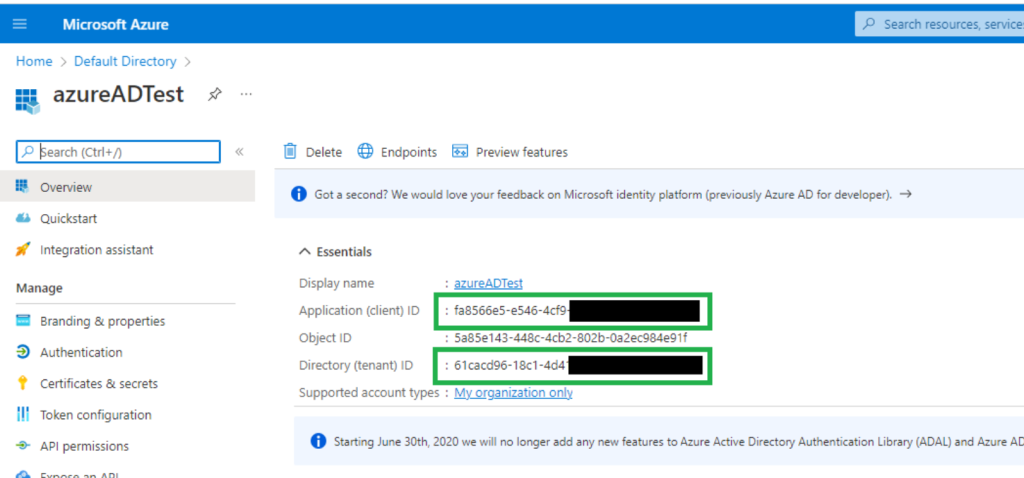
5. Dans la colonne de gauche, sélectionnez "Certificats & Secrets" et créez un nouveau secret client pour votre application.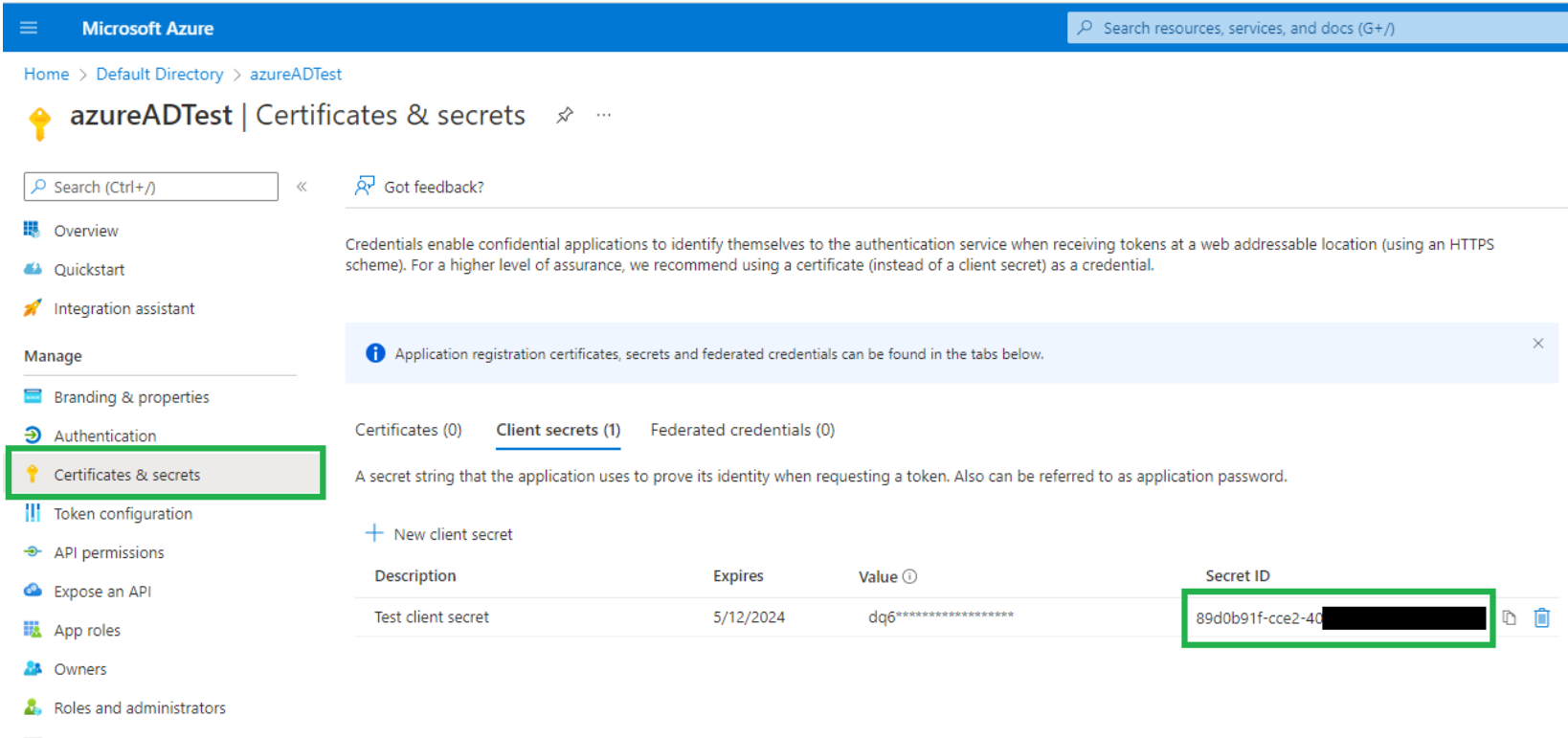
N'oubliez pas de noter la "valeur" lors de la création. Cette valeur ne peut être lue qu'après la création. Elle ne peut pas être recréée. La valeur doit être utilisée dans le champ "Secret du client" dans l'intégration SureSMS.
6. Pour accorder à la nouvelle application l'accès à l'API, cliquez sur "API Permissions" dans la colonne de gauche. Cliquez ensuite sur "Ajouter une permission".
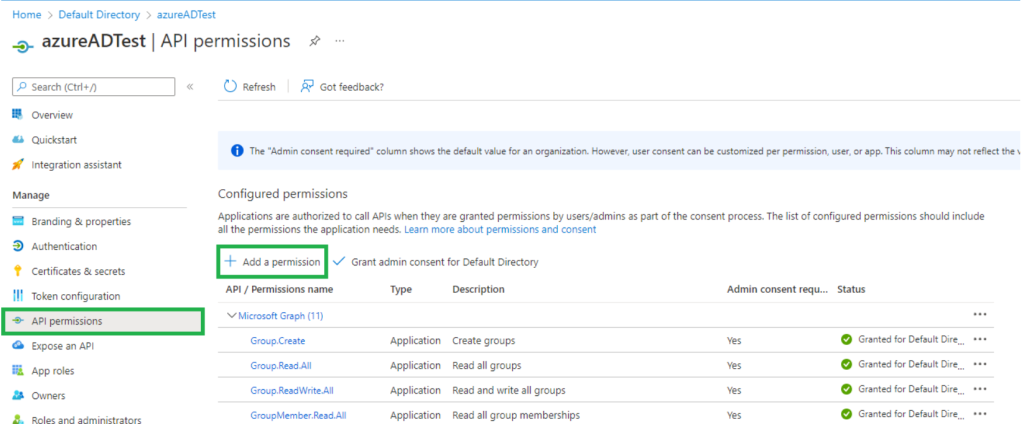
7. Sélectionnez "Microsoft Graph" comme type de permission et cliquez sur "Permissions d'application". Les autorisations suivantes sont alors ajoutées :
Utilisateur.Lire.tout
Groupe.Lire.tout
GroupMember.Read.All
8. Ensuite, cliquez sur "Accorder le consentement de l'administrateur pour le répertoire par défaut" situé juste à droite de "Ajouter une autorisation"
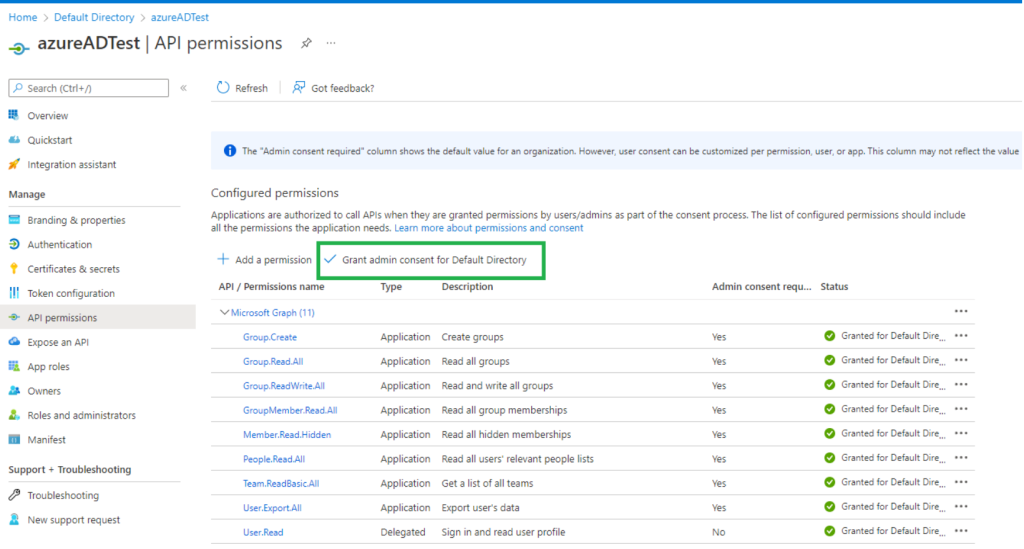
Vous avez maintenant terminé l'installation dans Azure Active Directory.
Configuration de SureSMS
-
- Connectez-vous à votre tableau de bord SureSMS (https://app.suresms.com)
-
- Cliquez sur Intégrations sur le côté gauche
-
- Cliquez sur le sous-menu "Paramètres
-
- Cliquez sur l'onglet "Azure AD" en haut de l'écran.
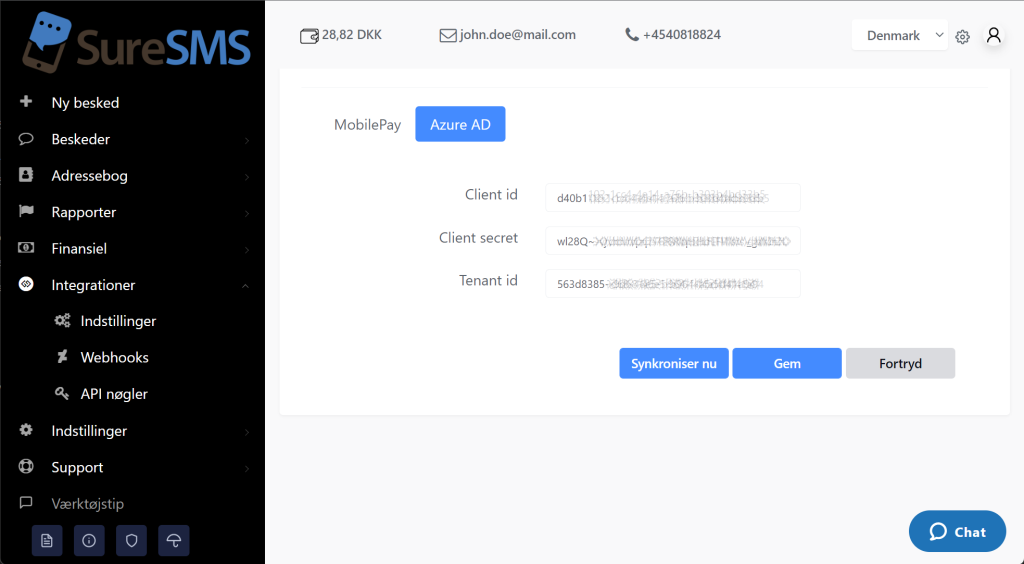
- Cliquez sur l'onglet "Azure AD" en haut de l'écran.
-
-
Complétez les informations comme suit
Client ID : ID de l'application (client) d'Azure
Secret du client : "Valeur" des secrets du client trouvés à l'étape 6 de la configuration d'Azure Active Directory.
Identifiant du locataire : ID du répertoire (locataire)6. Lorsque vous cliquez sur "Enregistrer", nous vérifions si nous pouvons accéder à Microsoft Azure Active Directory.
Appuyez maintenant sur "Synchroniser maintenant" et SureSMS téléchargera tous les utilisateurs de l'AD.
-
Commencer
Si vous souhaitez commencer à intégrer AD, veuillez nous contacter en remplissant ce formulaire et nous vous contacterons.
